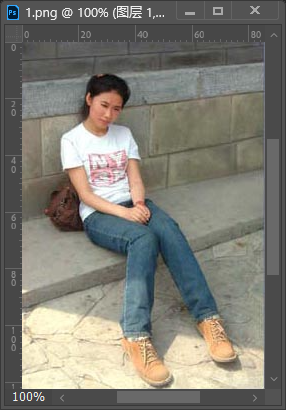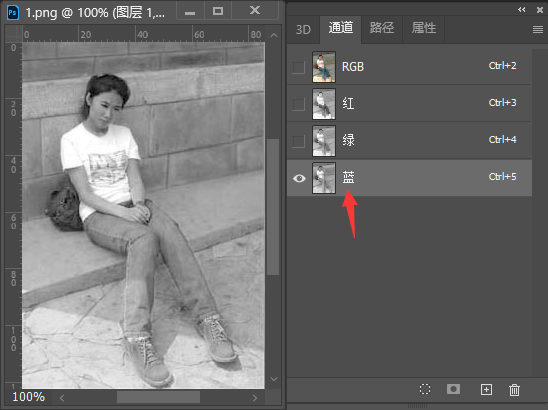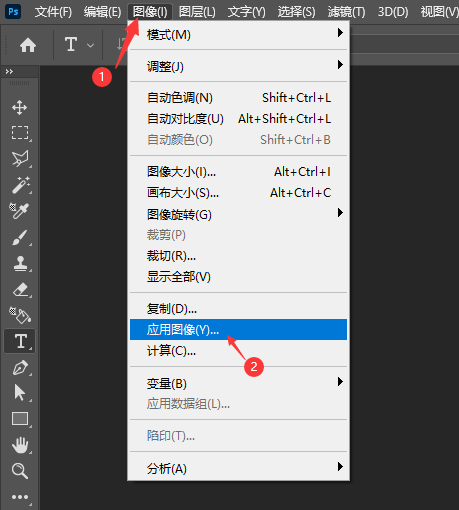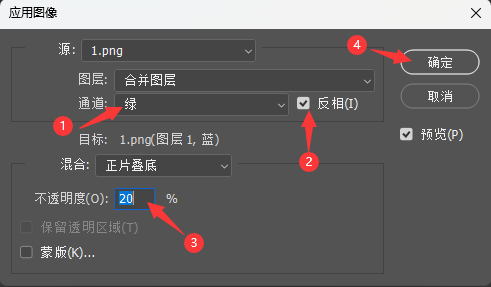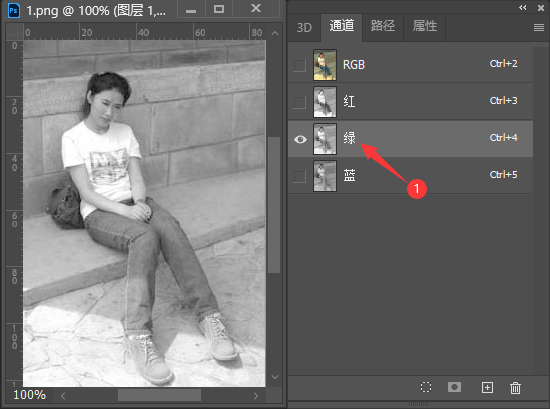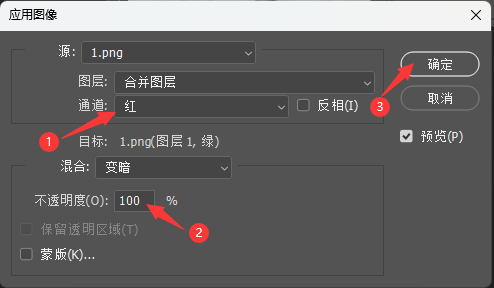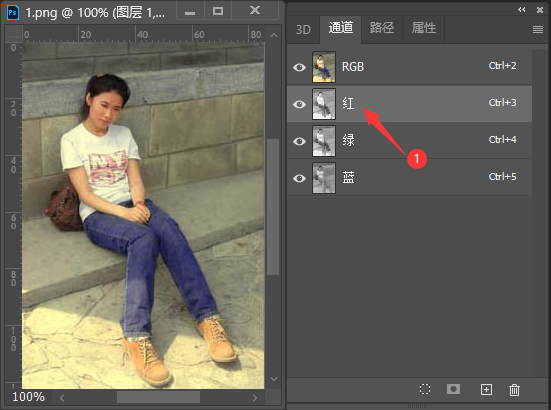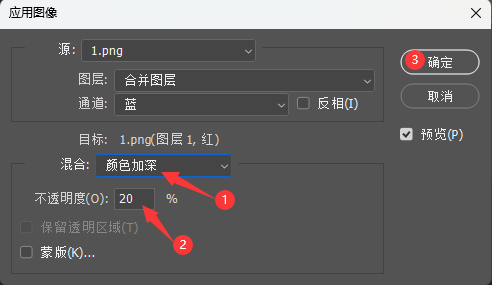|
|
|
|
| PS2022怎么用应用图像调整图片的方法,具体操作过程步骤如下,希望能帮助到大家! |
|
效果图:
原图:
1、打开PS2022软件,打开素材图片。如下图:
2、打开【通道面板】,选择【蓝】通道。如下图:
3、点击【图像】菜单,点击【应用图像】。如下图:
4、【应用图像】设置,通道选择【绿】。点击【反相】。设置【不透明度】:20%。点击【确定】。如下图:
5、同样选择通道的【绿】通道。如下图:
6、然后通道【红】,混合:【变暗】,不透明度为:【100%】,点击【确定】。如下图:
7、同样选择【红色】通道。如下图:
8、应用图像设置,通道为【蓝】。混合:【颜色加深】。不透明度:【20%】,点击【确定】。
9、这样就调好了效果。
|